2023年、画面オフでYouTubeの音楽を聴く方法
2023年に画面オフでYouTubeの音楽を聴く方法 YouTubeで音楽を聴くのは好きだけど、画面を常にオンにしておくのは嫌ですか? そんなあなたに朗報です。 2023年、YouTubeは画面を消したまま音楽を聴くことができる新機能を導入しました。 この機能は、携帯電話のバッテリーを消耗することな …
記事を読む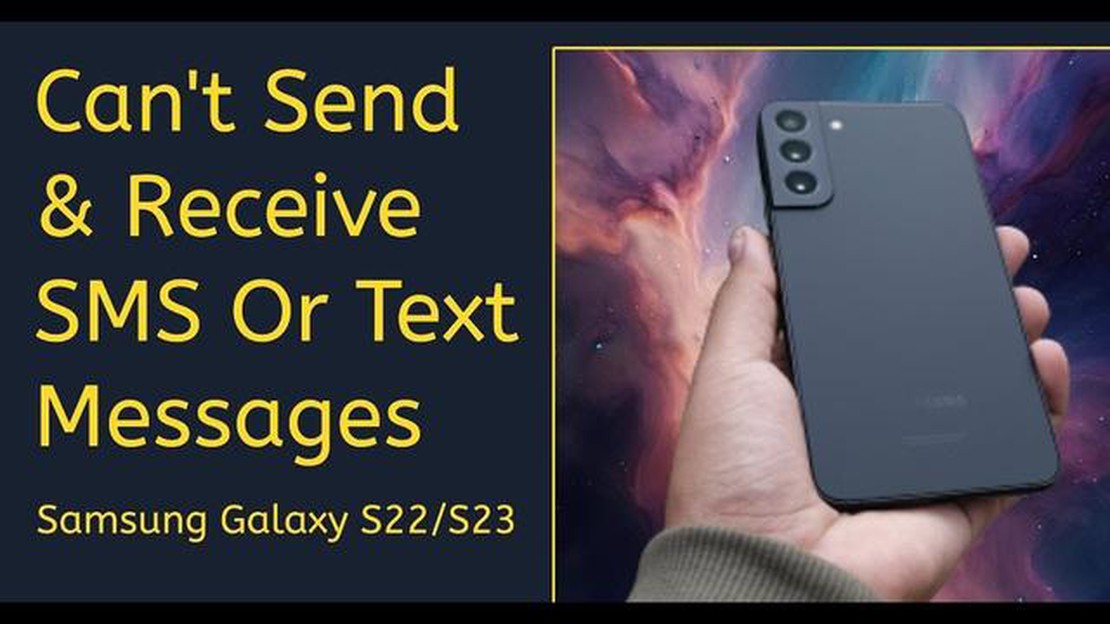
Galaxy S22がテキストメッセージを受信できない場合、問題のトラブルシューティングにはいくつかの手順があります。 この記事では、問題を特定し解決するためのプロセスをガイドし、重要なメッセージを見逃さないようにします。
まず、電波強度を確認してください。 ネットワークの電波状況が悪いと、メッセージ配信の問題につながることがよくあります。 電波の強い場所にいることを確認するか、別の場所に移動して問題が解決するかどうかを確認してください。
次に、携帯電話を再起動します。 簡単な再起動で、問題を引き起こしている可能性のある小さなソフトウェアの不具合が解消されることがあります。 Galaxy S22の電源ボタンを電源メニューが表示されるまで長押しし、「再起動」を選択してデバイスを再起動します。
再起動しても問題が解決しない場合は、メッセージの設定を確認してみてください。 Galaxy S22のメッセージアプリを開き、「設定」>「チャット設定」と進みます。 SMS/MMS」オプションが有効になっていること、受信メッセージをブロックするような制限やフィルターがないことを確認してください。
すべてがうまくいかない場合は、サービスプロバイダに連絡してみてください。 問題のトラブルシューティングを手伝ってくれるかもしれませんし、問題を解決するための詳しいガイダンスを提供してくれるかもしれません。 また、お住まいの地域で、メッセージ配信に影響を与える可能性のある既知のネットワーク問題がないかどうかを確認する価値があります。
これらのトラブルシューティング手順に従うことで、Galaxy S22でテキストメッセージを受信できない問題を解決できるはずです。 この情報は、サービスプロバイダまたはSamsungのサポートに支援を求める際に役立ちます。
こちらもお読みください: サムスンスマートテレビのネットワーク設定をリセットする方法 - ステップバイステップガイド
Galaxy S22 でテキストメッセージを受信するのに問題がありますか? ご心配なく、この問題をトラブルシューティングし、解決するために取ることができるいくつかのステップがあります。 以下のトラブルシューティングガイドに従って、テキストメッセージを再び受信できるようにしましょう。
これらのトラブルシューティング手順を実行することで、Galaxy S22でテキストメッセージを受信できない問題を解決できるはずです。 問題が解決しない場合は、サムスンのカスタマーサポートに連絡して、さらにサポートを受けることを検討してください。
Galaxy S22 がテキストメッセージを受信できない原因はいくつか考えられます。 考えられる原因には以下のようなものがあります:
これらは、考えられる問題の原因の一部に過ぎません。 問題のトラブルシューティングでは、考えられる原因を個別に確認し、対処する必要があります。
Galaxy S22 がテキストメッセージを受信しない問題を経験している場合、問題を解決するために取ることができるトラブルシューティングのステップがいくつかあります。 以下の手順をお試しください:
これらのトラブルシューティング手順に従うことで、Galaxy S22でテキストメッセージを受信できない問題を解決できるはずです。 問題が解決しない場合は、ハードウェアの問題である可能性がありますので、サムスンのサポートに連絡するか、サービスセンターを訪れてさらなるサポートを受けることを検討してください。
こちらもお読みください: JBL Free対Apple Airpods: 2023年、最強のワイヤレスイヤホン比較 - 買う価値があるのはどっち?
Galaxy S22でテキストメッセージを受信できない場合、いくつかの理由が考えられます。 まず、お使いの携帯電話が安定したネットワークに接続されていることを確認してください。 機内モードを有効にしたり無効にしたりして、ネットワーク接続をリフレッシュしてみてください。 さらに、携帯電話のメッセージ受信トレイが一杯になっていないか確認してください。 いっぱいになっている場合は、古いメッセージを削除して空き容量を確保してください。 もう一つの原因は、お使いの携帯電話のメッセージングアプリがデフォルトのメッセージングアプリに設定されていない可能性があります。 設定にアクセスして、メッセージングアプリがデフォルトとして選択されていることを確認してください。 最後に、送信者のネットワークまたは送信者の電話自体に問題がある可能性もあります。 ネットワークプロバイダーまたは送信者に連絡し、外部の問題を除外してください。
Galaxy S22でテキストメッセージを受信できないという問題に直面している場合、問題を解決するために試せる手順がいくつかあります。 まず、携帯電話の電源を切って再起動します。 これにより、ネットワーク接続がリフレッシュされます。 次に、携帯電話が機内モードになっているかどうかを確認します。 機内モードになっている場合は、機内モードを解除してメッセージの着信を許可します。 メッセージングアプリがデフォルトアプリに設定されているかどうかも確認してください。 設定に行き、「アプリ」または「アプリケーション」セクションを見つけ、メッセージングアプリをデフォルトとして選択します。 これらの解決策がどれもうまくいかない場合は、ネットワーク設定をリセットしてみてください。 設定から「一般管理」または「システム」を探し、「リセット」オプションを探します。 ネットワーク設定のリセットを選択しますが、これにより保存されているWi-FiパスワードとBluetooth接続がすべて削除されますのでご注意ください。 問題が解決しない場合は、ネットワークプロバイダーに連絡するか、専門の技術者に依頼することをお勧めします。
Galaxy S22で特定の連絡先からのテキストメッセージを受信できない場合、いくつかトラブルシューティングの手順があります。 まず、誤って連絡先をブロックしていないか確認します。 携帯電話の設定に移動し、「ブロック」または「ブロックした連絡先」セクションを見つけ、その連絡先がリストにあるかどうかを確認します。 ブロックされている場合は、ブロックを解除してメッセージを受け取ります。 連絡先がブロックされていない場合は、送信者にあなたの電話番号が正しく入力されているかどうか確認してもらいましょう。 電話番号の単純な入力ミスが、メッセージ配信の問題につながることもあります。 さらに、相手の携帯電話でブロックやフィルタリングの設定が有効になっていないか確認してください。 あなたの電話番号がブロックされていないか、スパムとしてマークされていないかを確認する必要があります。 それでも問題が解決しない場合は、あなたと相手の双方が電話を再起動してみるか、ネットワーク・プロバイダーに問い合わせてみてください。
はい、Galaxy S22でテキストメッセージを受信できない場合、ネットワークプロバイダーに連絡する前に試せるトラブルシューティングの手順がいくつかあります。 まず、携帯電話のソフトウェアが最新かどうかを確認します。 設定から「ソフトウェア・アップデート」または「システム・アップデート」を探し、利用可能なアップデートがないか確認します。 最新のソフトウェアをインストールすることで、テキストメッセージの配信に関する問題など、さまざまな問題が解決することがよくあります。 次に、SIMカードを抜き差ししてみてください。 携帯電話の電源を切り、SIMカード取り出しツールまたはペーパークリップを使ってSIMカードトレイを取り出し、SIMカードを取り出してから、慎重に再び挿入します。 こうすることで、携帯電話とネットワークの接続をリフレッシュすることができます。 また、問題がデフォルトのアプリにあるかどうかを確認するために、別のメッセージングアプリを使用してみることもできます。 Google Playストアからメッセージングアプリをダウンロードし、デフォルトに設定して、そのアプリでメールを受信できるかどうかを確認します。 いずれの方法でも問題が解決しない場合は、ネットワークプロバイダーに問い合わせる必要があるかもしれません。
2023年に画面オフでYouTubeの音楽を聴く方法 YouTubeで音楽を聴くのは好きだけど、画面を常にオンにしておくのは嫌ですか? そんなあなたに朗報です。 2023年、YouTubeは画面を消したまま音楽を聴くことができる新機能を導入しました。 この機能は、携帯電話のバッテリーを消耗することな …
記事を読むオンラインforza地平線5オープンマルチプレイ。 Forza Horizon 5は、さまざまなコースや道路であらゆるスピードとアドレナリンを体験できるエキサイティングなレースゲームです。 しかし、ゲームの主な焦点はコンピュータ対戦相手や他のプレイヤーとの競争であるにもかかわらず、オンラインやオープ …
記事を読むFacebookの「Something Went Wrong」エラーを修正する方法|2023年更新 Facebookをよく使う人なら、一度は “Something Went Wrong “エラーに遭遇したことがあるのではないでしょうか。 このエラーメッセージは、ログイン、ニュースフィードの表示、ス …
記事を読む6 2023年のベストGoProビデオエディタ GoProカメラは、私たちの冒険や経験をキャプチャする方法に革命をもたらしました。 あなたがエクストリームスポーツ愛好家であろうと、単にあなたの旅行を記録するのが好きであろうと、あなたのGoPro映像のための信頼できるビデオエディタを持つことは不可欠で …
記事を読むAndroid用5ベスト電卓アプリ 電卓は、外出先で複雑な計算を実行する必要がある人のための不可欠なツールとなっています。 あなたが学生、専門家、または単に彼らの数学のスキルをシャープに保つのが好きな人であるかどうか、あなたのAndroidデバイス上で信頼性の高い電卓アプリを持っていることは必須で …
記事を読むあなたのコンピュータは、これらの4つの最も一般的なコンピュータの脅威に直面していますか? 今日のデジタル化された世界では、コンピュータとインターネットは私たちの日常生活に欠かせないものとなっています。 しかし、技術の進歩に伴い、新たな脅威も出現しています。 毎日、世界中の何百万台ものコンピュータがマ …
記事を読む